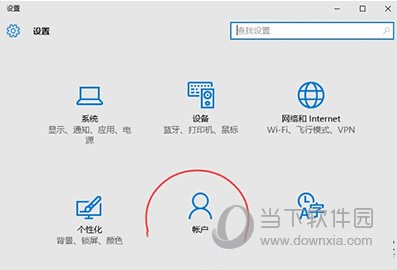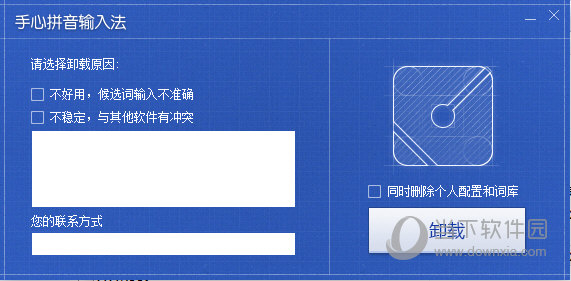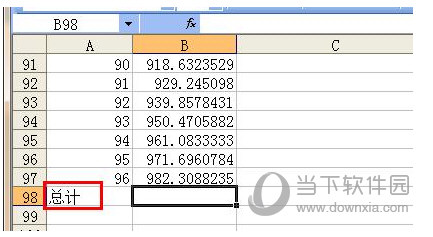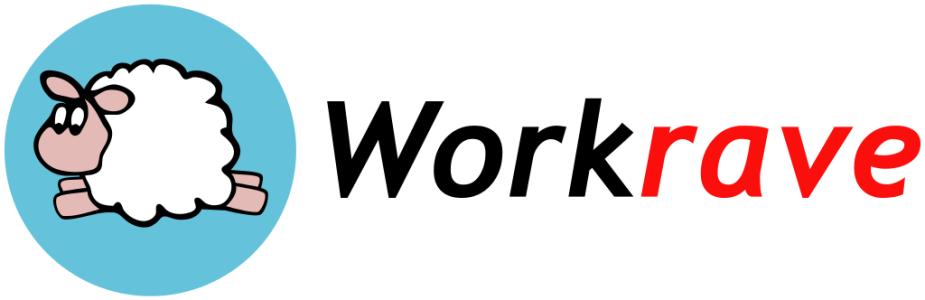Excel是一款非常专业的制表软件。用户制作数据表后,有时页数比较大。如果想在浏览表格时保持表头不变,打印时每页都有表头,怎么办?下面小编就为大家带来一份excel固定表头打印教程,其实还是蛮简单的!
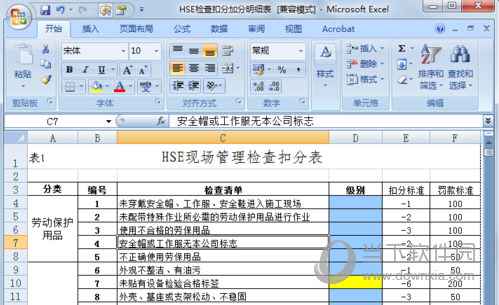
如何在excel中设置固定页眉打印:
首先打开Excel表格,如果你的表头只有一行,那么直接选择“查看-冻结窗格-冻结顶行”。
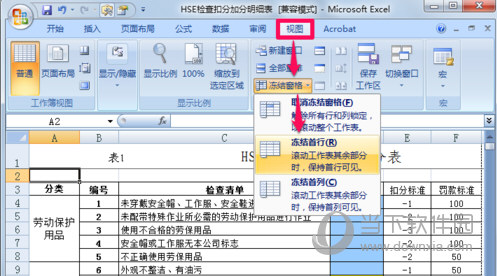
如果您的表头是多行的,您必须先选择表头的下一行。例如,如果要使用前两行作为表头,则选择第三行,然后在视图选项下选择“冻结窗口”。窗格- 冻结拆分窗格”。

这时,无论你在表格中向下滚动多少行,表头始终固定在那里。
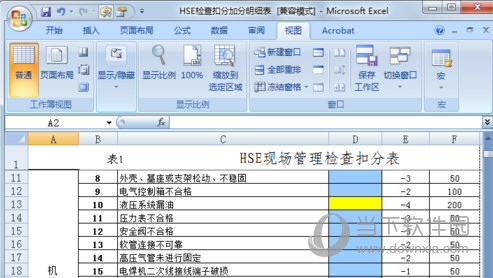
如果要取消固定表头,再次点击“冻结窗格-解冻窗格”。
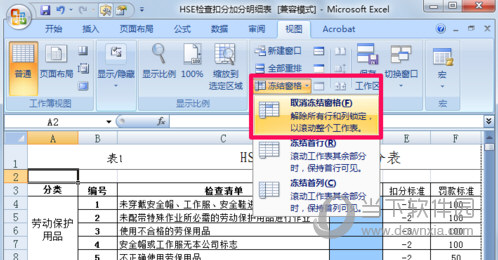
每个页面都有一个页眉打印方法:
设置打印标题

首先单击页面布局,然后选择打印标题。

在弹出的对话框中,点击上方标题行右侧的图标,如下图所示。
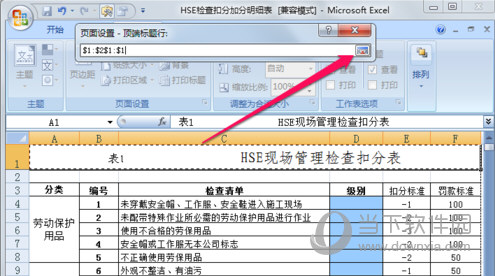
此时鼠标会变成水平的黑色箭头,拖动鼠标选中要作为表头的行,然后点击最上面的表头行右侧的图标,如下图。

这时又会弹出原来的窗口,点击确定即可。
选择打印- 打印预览。

这时你会发现每一页都有你在打印预览中设置的页眉。
怎么样,是不是很简单?下次我们可以直接这样设置每个页面的页眉,大大节省了我们的工作时间。